CAD批量打印方法
CAD批量打印程序使用方法

CAD环境下批量打印:
1、双击安装文件进行自动安装。
2、运行AutoCAD2004,打开图形文件;如下所示我们需要打印的是几个图框,
3、打印前的准备工作。
打开图层管理器,新建一个“打印”图层,并设置为“非打印”,设置为当前图层,如下图所示:
在当前“打印”图层下,设置打印框,均为封闭矩形。
此步骤是非常重要的。
用矩形画打印框,如下所示。
4、在AutoCAD命令行输入批量打印的命令“bplot”,弹出如下对话框。
一般是首次使用是需要设置打印机、纸张、打印比例等信息。
点击“打印设置”,弹出“页面设置管理器”点击“新建”按钮,弹出打印机设置页面。
一般需设置的是如下几项“打印机”“图纸尺寸”“打印样式表”“图形方向”“打印比例”“居中打印”等,根据具体情况,可以更改。
点击“确定”则返回设置页面。
设置打印图层为“打印”;在此处也可以设置“打印份数”“打印顺序”,
点击“选择要处理的图纸”,可以框选或交叉选择。
如下所示,
点击右键确认或点击“确认”按钮,则返回设置页面,点击“亮显”,弹出如下页面,被选择打印图形均变红色显示,通过此步骤,可看出是否已经完全
选择。
点击“预览”按钮,可以预览要打印的图形。
预览完毕,在CAD行弹出如下界面,点击“yes”或“no”,是否预览下一张,则直接打印图形。
一般也可以不选择“预览”,直接点击“确定”实现批量。
cad如何批量打印多个文件

cad如何批量打印多个文件
cad如何批量打印多个文件呢?下面店铺把方法都教给大家,一起来学习吧。
cad如何批量打印多个文件的方法:
首先,进行打印设置方面的配置。
选择相应的打印机、纸张、打印样式,然后按照需要设置其他的打印参数。
由于该功能自动打印是对每张图纸图框的识别,因此需要让软件能自动识别图纸的图框,比如打印5张图纸,则需要软件能主动识别出5个图框。
在软件里提供了3种方式:图块(图框为特定图块)、图层(指定图层为封闭矩形)、散线(图框为散的直线)。
一般来说,如果需要打印的图纸图框是某个特定图块,那么可以直接选择第一种方式,比较方便。
但是如果图纸的图框在图块或者图层的设定上比较随意,那么软件就无法自动判断出图框了,这时候需要“帮助”,手动绘制一个特定层的封闭矩形来实现。
例如在这个例子里),可以设置一个图框层,并设置为不打印。
然后,将层切换到图框层,将需要打印的5张图用矩形框起来。
接着,调出批量打印界面,将图框形式选择为图层,图层名选择为:图框层。
然后点击“选择批量打印图纸”,框选整个图纸,确定之后,自动弹出批量打印界面,显示如下信息:
这表示,DWG文件中的5张图纸已被识别,此时点击确定,开始批量打印,软件会依次打印出符合之前设定要求的5张图纸。
设置完成后,选择“文件”—“发布”的功能,调出发布功能对话框。
由于只是在模型空间打印,所以只选择“模型选项卡”,发布到打印机即可。
最重要的是,将页面设置由默认修改为之前设置的名称“1、2、3、4、5”,然后点击“发布”,软件就可以将所有的图纸一次性打印出来了,在一定程度上也节省了的精力和时间,显的非常方便和快捷。
CAD批量打印与输出技巧
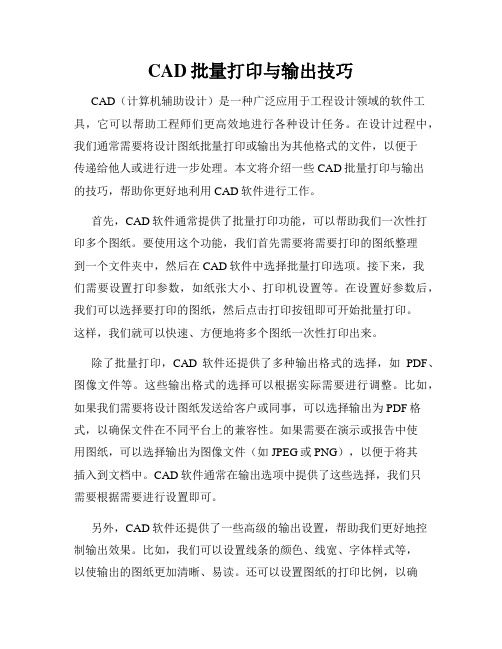
CAD批量打印与输出技巧CAD(计算机辅助设计)是一种广泛应用于工程设计领域的软件工具,它可以帮助工程师们更高效地进行各种设计任务。
在设计过程中,我们通常需要将设计图纸批量打印或输出为其他格式的文件,以便于传递给他人或进行进一步处理。
本文将介绍一些CAD批量打印与输出的技巧,帮助你更好地利用CAD软件进行工作。
首先,CAD软件通常提供了批量打印功能,可以帮助我们一次性打印多个图纸。
要使用这个功能,我们首先需要将需要打印的图纸整理到一个文件夹中,然后在CAD软件中选择批量打印选项。
接下来,我们需要设置打印参数,如纸张大小、打印机设置等。
在设置好参数后,我们可以选择要打印的图纸,然后点击打印按钮即可开始批量打印。
这样,我们就可以快速、方便地将多个图纸一次性打印出来。
除了批量打印,CAD软件还提供了多种输出格式的选择,如PDF、图像文件等。
这些输出格式的选择可以根据实际需要进行调整。
比如,如果我们需要将设计图纸发送给客户或同事,可以选择输出为PDF格式,以确保文件在不同平台上的兼容性。
如果需要在演示或报告中使用图纸,可以选择输出为图像文件(如JPEG或PNG),以便于将其插入到文档中。
CAD软件通常在输出选项中提供了这些选择,我们只需要根据需要进行设置即可。
另外,CAD软件还提供了一些高级的输出设置,帮助我们更好地控制输出效果。
比如,我们可以设置线条的颜色、线宽、字体样式等,以使输出的图纸更加清晰、易读。
还可以设置图纸的打印比例,以确保图纸在打印时不会有任何变形或缩放。
在输出之前,我们可以通过预览功能来查看图纸的最终效果,以便及时调整参数。
这些高级输出设置的使用需要一定的经验和技巧,但一旦掌握,将大大提高工作效率和输出质量。
此外,对于大型项目或需要频繁重复打印的图纸,CAD软件还提供了批量输出设置。
通过批量输出设置,我们可以将多个图纸同时进行打印或输出,而不需要逐个设置参数。
这对于一些固定格式的图纸(如尺寸相同、纸张大小相同等)特别有用。
autocad批量打印怎么用 autocad如何一键批量打印所有图纸

autocad批量打印怎么用autocad如何一键批量打印所有图
纸
autocad作为一款最出名的cad软件,很多制图的小伙伴都会用到它,但是在使用的过程中会遇到一些问题,这不就有小伙伴问小编autocad批量打印怎么用,不要着急,小编为大家准备好了autocad如何一键批量打印所有图纸的方法,大家有需要的话可以来系统城看看哦。
autocad批量打印怎么用?
具体步骤如下:
1.双击打开AutoCAD进入编辑界面;
2.在界面左上方点击AutoCAD图标处的下拉箭头后,将鼠标悬停到“打印”,然后在子选项中点击“批处理打印”;
3.在新打开的窗口中右键点击一下,选择“添加图注”后在新打开的窗口中选择需要打开的图纸,然后点击“选择”按钮;
4.接着在“发布为”处的下拉箭头后选择需要的方式,比如我们这里选择“页面设置中指定的绘图仪”,然后点击“发布”就可以了。
以上就是小编为大家带来的autocad批量打印怎么用的方法了,希望能帮助到大家。
CAD怎么设置自动批量打印
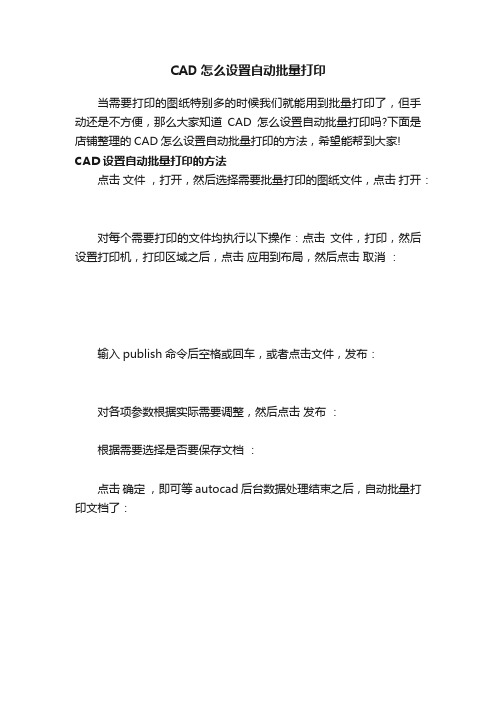
CAD怎么设置自动批量打印
当需要打印的图纸特别多的时候我们就能用到批量打印了,但手动还是不方便,那么大家知道CAD怎么设置自动批量打印吗?下面是店铺整理的CAD怎么设置自动批量打印的方法,希望能帮到大家! CAD设置自动批量打印的方法
点击文件,打开,然后选择需要批量打印的图纸文件,点击打开:
对每个需要打印的文件均执行以下操作:点击文件,打印,然后设置打印机,打印区域之后,点击应用到布局,然后点击取消:
输入publish命令后空格或回车,或者点击文件,发布:
对各项参数根据实际需要调整,然后点击发布:
根据需要选择是否要保存文档:
点击确定,即可等autocad后台数据处理结束之后,自动批量打印文档了:。
cad批量打印

CAD批量打印简介CAD(计算机辅助设计)软件是现代工程设计中必不可少的工具。
在工程设计阶段,通常需要将CAD绘图文件批量打印出来,以便于审核、备案或实际使用。
本文将介绍如何使用Markdown文本格式以及相关工具,实现CAD文件的批量打印。
准备工作在进行CAD批量打印之前,需要完成以下准备工作:1.安装CAD软件:根据需要使用的CAD软件类型,安装对应的CAD软件,例如AutoCAD、SolidWorks等。
2.准备CAD文件:将需要打印的CAD文件保存至指定的文件夹中,以便后续操作。
3.安装Markdown编辑器:为了方便编写本文档以及后续的操作指南,建议安装一款Markdown编辑器,例如Typora、VS Code等。
4.安装打印软件:根据需要,安装适合的打印软件,例如Adobe Acrobat Reader等。
批量打印步骤下面将详细介绍如何使用Markdown文本格式以及相关工具,实现CAD文件的批量打印。
1.打开Markdown编辑器:启动Markdown编辑器,并创建一个新的Markdown文档。
2.编写文档内容:在Markdown文档中,按照以下格式编写需要打印的CAD文件清单:1. 文件名1.dwg2. 文件名2.dwg3. 文件名3.dwg...将需要打印的CAD文件按照顺序逐一列出,每个文件单独占据一行。
3.导出为PDF文件:完成CAD文件清单的编写后,将Markdown文档导出为PDF文件。
这可以通过Markdown编辑器的导出功能,将Markdown文档转换为PDF格式。
4.打开打印软件:使用安装好的打印软件,打开导出的PDF文件。
5.设置默认打印机:在打印软件中,根据需要设置默认的打印机。
6.预览打印:在打印软件中,选择需要打印的CAD文件,进行预览打印,以确认打印效果和纸张布局。
7.执行批量打印:在打印软件中,选择多个CAD文件,进行批量打印操作。
8.打印完成:等待打印完成后,检查打印的CAD文件是否与源文件一致,如有需要,可以进行二次打印或调整打印设置。
CAD批量打印

方法一:常青藤插件打印
1、安装好常青藤插件
2、将需要打印的CAD插入外部参照图框,已经是外部参照的则不需要再次插入
3、点击指定图框打印后如下图
4、在批量打印之前,先用以前的打印机设置好打印样式。
然后直接点击上图打印即可。
方法二:纬地批量打印(此方法适用于安转了纬地的朋友)
1、安装好纬地后
2、点击扩展中批量打印
3、点击后根据下面提示栏操作后,如下图点击确定(图框间距需要一致)
4、点击修改设置打印样式
5、设置好后确定,在点击关闭即可。
方法三:发布打印(此方法适用于多布局批量打印)
1、需要一个plot文件,加我QQ408442134 我发给大家
2、打开plot文件,在布局中设置打印样式,
3、点击添加,自己取个名字点击确定
4、其他的设置和你需要打印的布局中的设置一致,打印范围选择布局
5、都设置好点击应用到布局
6、打开需要多布局打印的图纸,点击发布
7、出现如下视图,下图中删除不需要打印的图纸名称,
8、点击页面设置中输入找到plot文件,选择刚刚你命名的
9、设置好后点击发布,等待即可。
cad怎么批量打印图纸

cad怎么批量打印图纸CAD(计算机辅助设计)是一种强大的工具,广泛用于制图、设计和建模等领域。
在工程项目中,有时需要打印大量的图纸。
为了提高效率,CAD软件提供了批量打印功能,可以一次打印多个图纸。
本文将介绍如何在CAD中批量打印图纸,并提供一些实用的技巧。
首先,要使用CAD软件进行批量打印,需要准备好需要打印的图纸。
这些图纸可以是单个文件,也可以是一系列或者一个文件夹中的多个文件。
将这些图纸准备好后,我们开始介绍如何进行批量打印。
第一步,打开CAD软件,并进入打印布局界面。
在CAD软件中,打印布局界面通常称为“模型空间”或者“纸空间”。
选择进入模型空间,可以看到CAD的绘图界面。
第二步,选择并加载需要打印的图纸。
在CAD的模型空间中,可以通过拖拽、复制粘贴或者导入图纸文件的方式加载图纸。
将需要打印的图纸加载到模型空间中。
第三步,创建打印布局。
在CAD的模型空间中,可以创建多个打印布局,每个打印布局对应着一张图纸。
在打印布局中,可以设置打印纸张的大小、方向、缩放比例等参数。
第四步,将模型空间的图纸导入到打印布局中。
在CAD的打印布局中,可以将模型空间的图纸导入到相应的打印布局中。
选择需要导入的图纸,并将其拖拽或者复制粘贴到打印布局中。
第五步,设置打印参数。
在CAD的打印布局中,可以设置打印的参数,包括打印纸张的大小、方向、打印机的选择等。
根据需要,设置相应的打印参数。
第六步,预览并调整打印布局。
在CAD的打印布局中,可以进行预览,并对打印布局进行调整。
可以调整图纸的位置、缩放比例等,以确保打印效果满意。
第七步,保存并批量打印。
在CAD的打印布局中,将所有需要打印的布局保存起来,并选择“批量打印”选项。
CAD软件会自动打开打印队列,并按照设置的参数批量打印图纸。
除了上述操作,以下是一些实用的技巧,可以进一步提高CAD批量打印的效率:1. 使用CAD的命令行工具。
CAD软件通常提供命令行工具,可以通过输入命令的方式批量进行操作。
- 1、下载文档前请自行甄别文档内容的完整性,平台不提供额外的编辑、内容补充、找答案等附加服务。
- 2、"仅部分预览"的文档,不可在线预览部分如存在完整性等问题,可反馈申请退款(可完整预览的文档不适用该条件!)。
- 3、如文档侵犯您的权益,请联系客服反馈,我们会尽快为您处理(人工客服工作时间:9:00-18:30)。
CAD批量打印方法
(2008-04-10 13:21:46)
转载▼
在此介绍一款软件Batchplot_Setup_060603.2009.exe的使用方法。
这是一个为AutoCAD2000以上版本设计的模型空间批量打印程序。
程序根据自己判定的图框位置与尺寸,根据当前的打印机设置,自动调整打印的方式,实现批量打印。
一.安装
注意:在安装此软件之前,需退出CAD程序。
双击,进行安装。
安装完毕后,点击开始——所有程序,可以看到
二.使用
1. 新建图层,此图层只画用于打印的最外层图框(用矩形画,不使用直线功能)
说明:软件本身并未如此要求,但鉴于:
◇图框:图框的判断方式
. 理正图框:判断依据————在图层*_TITLE或*-图框、*-图框标题层中的4个顶点的零宽度闭合多义线,程序就认为是理正的图框。
. 图块:这种情况,图框是图块。
程序根据用户提供的数据判定。
. 图层:在指定图层中的4个顶点的零宽度闭合多义线,程序就认为是图框。
所以新建一图层,不易使软件产生“误会”。
2.在命令行输入bplot,即弹出此窗口
3.进行如下配置
4.配置完成后,点击
进入CAD界面,选中所有想要打印的图纸
5.回车键,又弹出批量处理对话框,之前一直为灰色按钮的“亮显”,显示为可用状态
单击“亮显”,所有即将被打印的图纸,用红色叉格显示出来
6.用回车切换到批量处理对话框,可选择“预览”。
“确定”为确定打印。
说明:使用回车键进行CAD界面与批量处理对话框之间的切换
建议1:画图之前先建好带图框图层的模板。
建议2:如果是已经画好的图,例如箱柜图,每个CAD文件里的图不是很多,每份图都重新建图层比较麻烦,可以把所有需要打印的图都放到一份CAD图形中,一次设置好。
注意:在做批量处理前,需要先设置好页面设计管理器。
